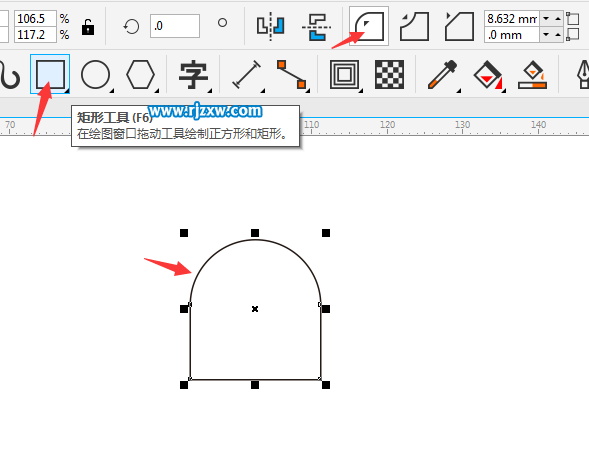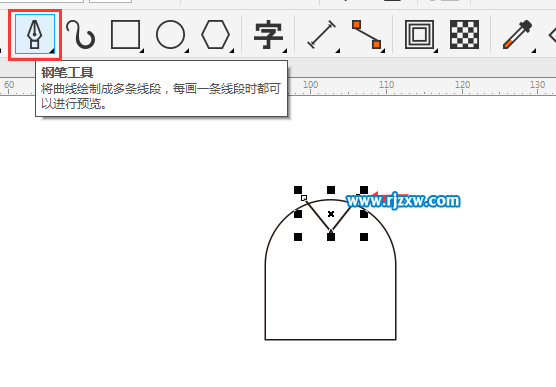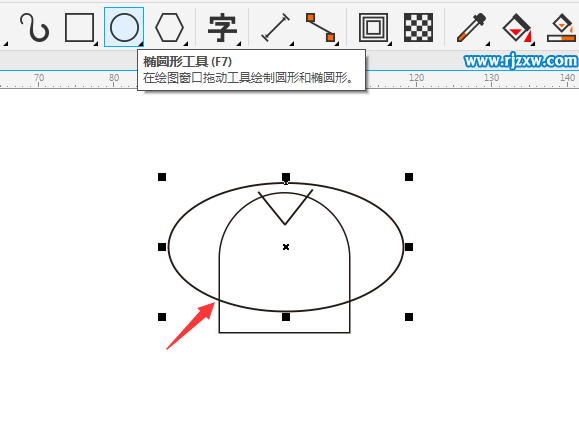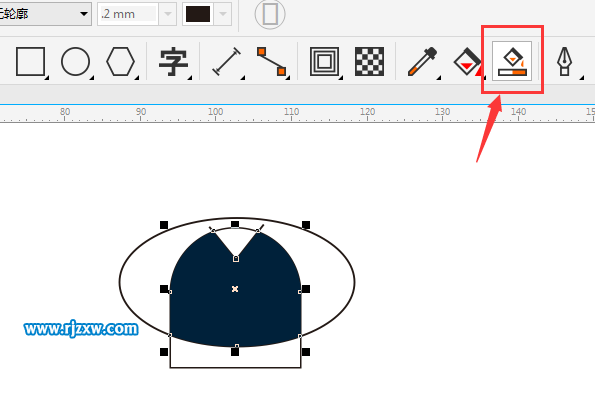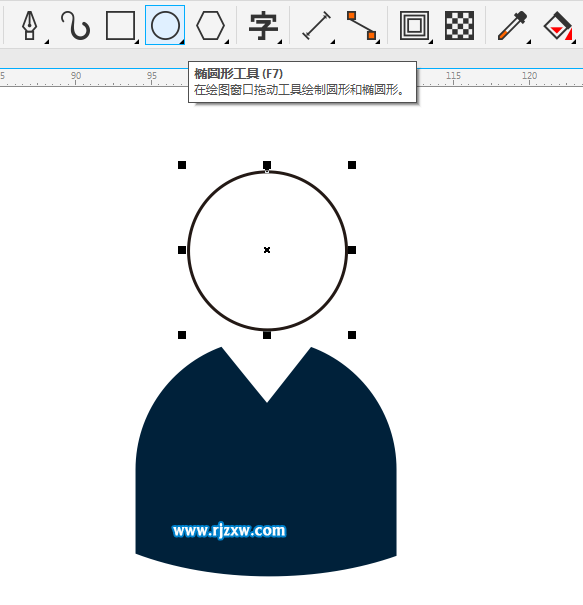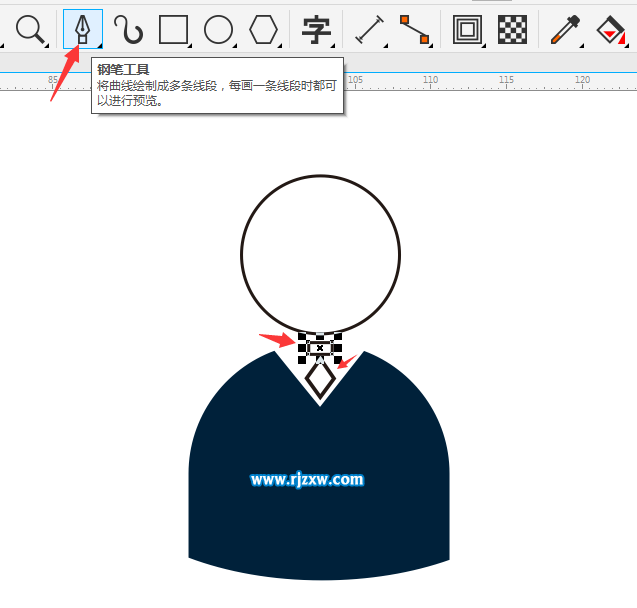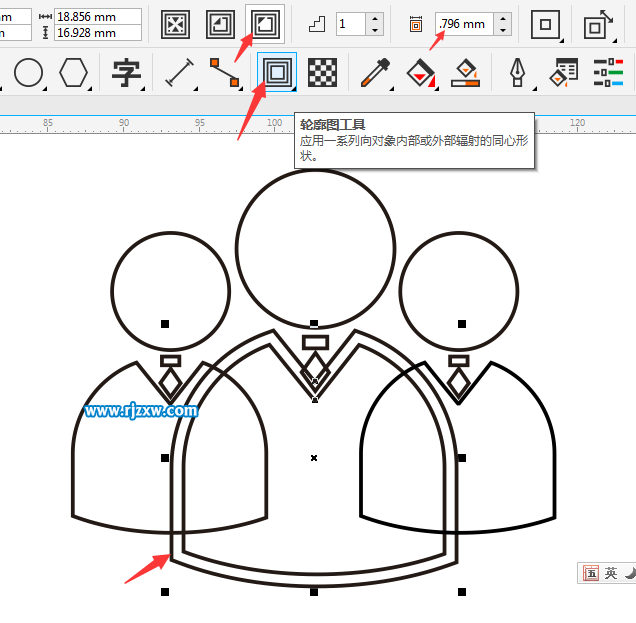|
|
|
|
| 下面给大家介绍的是怎么用CDR画用户图标教程,喜欢的朋友可以一起来学习哦! |
|
效果图:
第1步、使用矩形工具,绘制一个上面都倒最大圆角的矩形。
第2步、然后使用钢笔工具,绘制一个直角的形状,如下图所示:
第3步、然后绘制一个大的椭圆。效果如下图所示:
第4步、然后使用智能填充。效果如下:
第5步、然后绘制一个大圆,效果如下:
第6步、使用钢笔工具,绘下一个矩形与一个菱形。效果如下:
第7步、复制二个对象,然后缩小。两边个放一个。
第8步、先把对象设置边框填充,然后把中间的进行轮廓图工具偏移。效果如下:
第9步、然后进行智能填充,效果如下:
第10步、然后右边小的填充为绿色,左边小的填充为蓝色。
|